Topp 9 sätt att fixa att Android inte skickar videomeddelanden
Miscellanea / / April 06, 2023
Kan din Android-telefon inte skicka videor till kontakter? Operatörer begränsar MMS (multimedia messaging service) till 3,5 MB, medan med Google RCS, kan du skicka upp till 105 MB video till mottagaren. Din Android-telefon som inte skickar videor kan förvirra dig. Vi har sammanställt felsökningsknep för att få din telefon tillbaka att skicka videor på nolltid.

Det finns många faktorer bakom problemet med att Android-telefonen inte skickar videor. Det kan vara en felaktig nätverksanslutning, stor videostorlek eller otillräckligt saldo på ditt konto.
1. Kontrollera din operatörsplan
De flesta mobiloperatörer tar ut en viss summa för att skicka MMS till mottagaren. Det kostar normalt mer att skicka ett multimediameddelande än ett vanligt textmeddelande. Om du är en förbetald användare med otillräckligt saldo på ditt konto, använd din operatörs app för att köpa tillägg.
2. Bekräfta en aktiv nätverksanslutning
Du kan inte skicka videor i standardappen Messages om din Android-telefon har problem med nätverksanslutning. Du kan tillfälligt aktivera flygplansläget och inaktivera det för att återställa nätverksanslutningen.
Steg 1: Svep från toppen för att öppna meddelandefältsmenyn.
Steg 2: Svep nedåt igen för att visa snabbväxlingarna.
Steg 3: Aktivera flygplansläge och stäng av det efter ett par sekunder. Aktivera mobildata från samma meny.
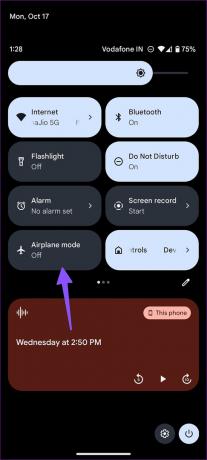
3. Tvinga stoppmeddelanden
Du kan tvinga att stoppa appen Messages och försöka skicka videor igen. Här är vad du behöver göra.
Steg 1: Tryck länge på ikonen för Meddelanden-appen och tryck på "i"-knappen för att öppna menyn för appinformation.

Steg 2: Tryck på "Tvinga stopp" och bekräfta ditt beslut.

Det kommer att stänga Messages-appen. Du kan öppna appen och försöka skicka videor igen.
4. Aktivera obegränsad dataanvändning för meddelanden
Meddelanden-appen kan misslyckas med att skicka videor i ett aktivt datasparläge. Du måste ge obegränsad dataanvändningstillstånd till Messages för att skicka videor utan problem.
Steg 1: Öppna menyn Information om meddelanden (kontrollera stegen ovan).
Steg 2: Välj alternativet "Mobildata & Wi-Fi".

Steg 3: Aktivera växeln "Obegränsad dataanvändning" från följande meny.

5. Aktivera chattfunktioner
När du aktiverar chattfunktioner i Messages använder appen Wi-Fi eller data för meddelanden när det är tillgängligt. Med chattfunktioner aktiverar du även läskvitton, skrivindikatorer och mer. Du använder Googles RCS (Rich Communication Services) för att skicka videor. RCS kan skicka upp till 105 MB videofil över en konversation.
Steg 1: Öppna appen Messages på Android.
Steg 2: Tryck på kebabmenyn (tre punkter) i det övre högra hörnet.

Steg 3: Välj Inställningar.

Steg 4: Tryck på Chattfunktioner.
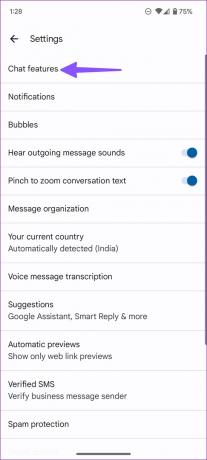
Steg 5: Aktivera chattfunktioner.

Gå till huvudmenyn och öppna en konversation för att börja skicka videor igen.
6. Rensa meddelandecache
På grund av en korrupt meddelandecache kan du få problem med att skicka videor. Det är dags att rensa meddelandecachen och försöka igen.
Steg 1: Gå till menyn Messages app info (se stegen ovan).
Steg 2: Välj "Lagring och cache".

Steg 3: Tryck på "Rensa cache" och du är klar.

7. Använd meddelandeappar från tredje part
Om du fortfarande inte kan skicka videor i standardappen Messages måste du prova tredjepartsappar för snabbmeddelanden för att få jobbet gjort. Världens största meddelandeplattform – WhatsApp, begränsar videouppladdningsstorleken till endast 16 MB. Du kan använda Telegram för att skicka upp till 2 GB video utan problem.
8. Skapa en delbar länk via Google Foton
Om din kontakt inte är tillgänglig på någon sådan plattform kan du skapa en delbar länk via Google Drive, Google Foton eller OneDrive, och skicka stora videor utan problem. Vi tar Google Photos som exempel här.
Steg 1: Öppna Google Foto på Android.
Steg 2: Hitta en video du vill dela. Tryck länge på den.
Steg 3: Välj "Säkerhetskopiera" längst ned.

Steg 4: Ladda upp videon till Google Fotos servrar.
Steg 5: Efter en lyckad uppladdningsprocess, tryck länge på videon och välj Dela.

Steg 6: Tryck på Skapa länk.

Steg 7: Använd standarddelningsmenyn för Android för att skicka en videolänk till vänner och familj.
9. Uppdatera meddelanden
En föråldrad Messages-app kan hindra dig från att skicka videor till kontakter på din Android-telefon. Google distribuerar Messages-appen via Play Butik. Du kan gå till Google Play Butik och söka efter meddelanden. Uppdatera appen till den senaste versionen och försök skicka videor igen.
Skicka videor utan att svettas
Du kan också använda appar från tredje part från Google Play Butik för att minska videofilstorleken för att skicka över meddelanden utan fel. Vilket trick fungerade för dig? Dela dina resultat i kommentarerna nedan.
Senast uppdaterad den 19 oktober 2022
Ovanstående artikel kan innehålla affiliate-länkar som hjälper till att stödja Guiding Tech. Det påverkar dock inte vår redaktionella integritet. Innehållet förblir opartiskt och autentiskt.
Skriven av
Parth Shah
Parth arbetade tidigare på EOTO.tech med tekniska nyheter. Han frilansar för närvarande på Guiding Tech och skriver om appjämförelse, handledning, programvarutips och tricks och dyker djupt in i iOS, Android, macOS och Windows-plattformar.



